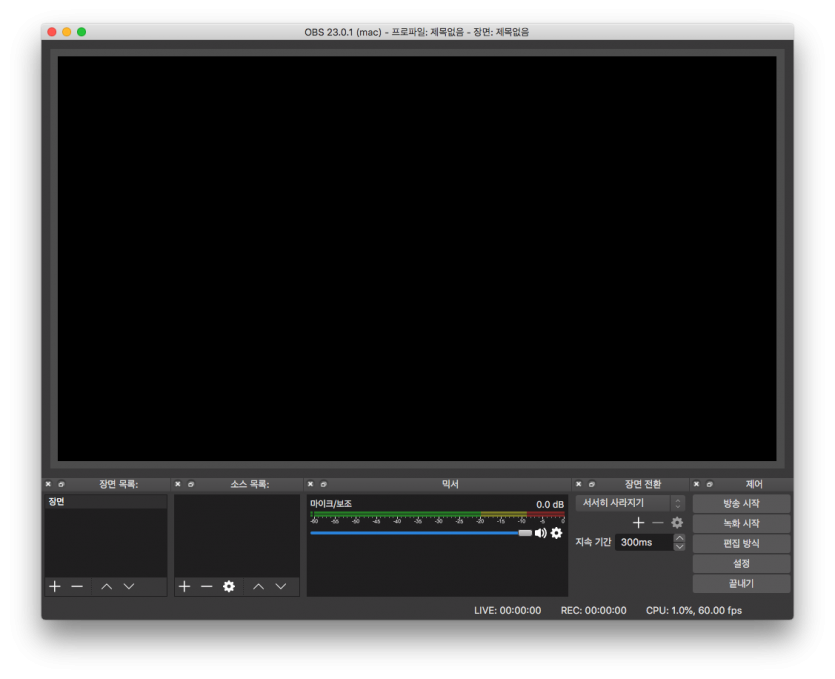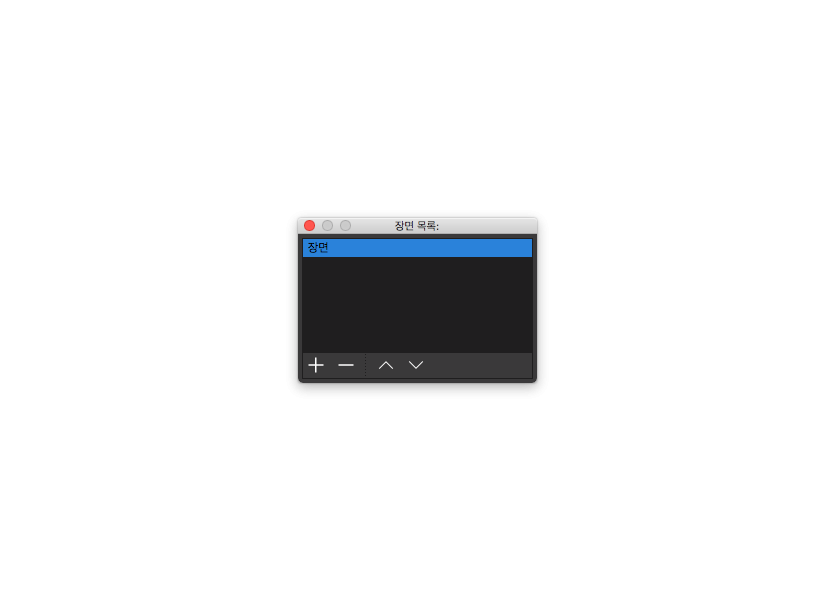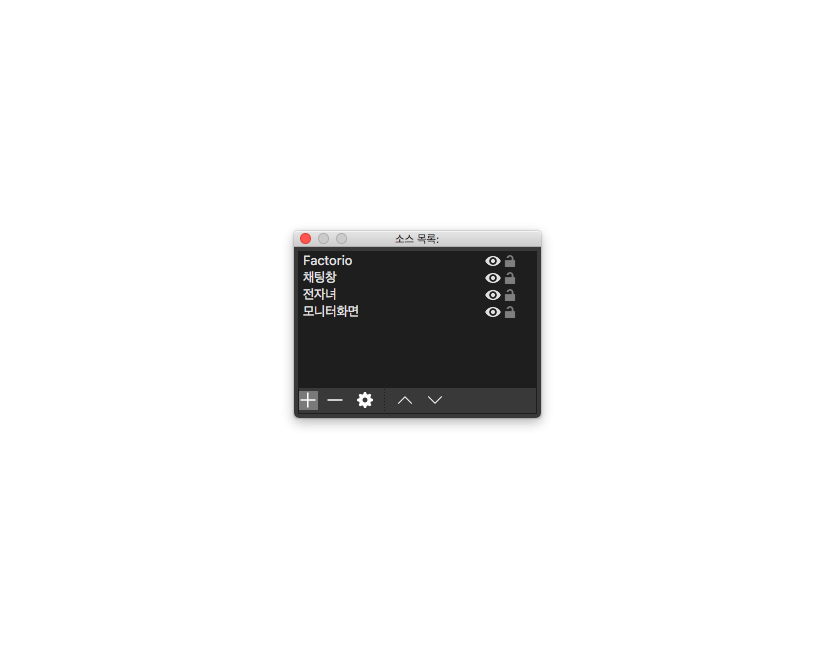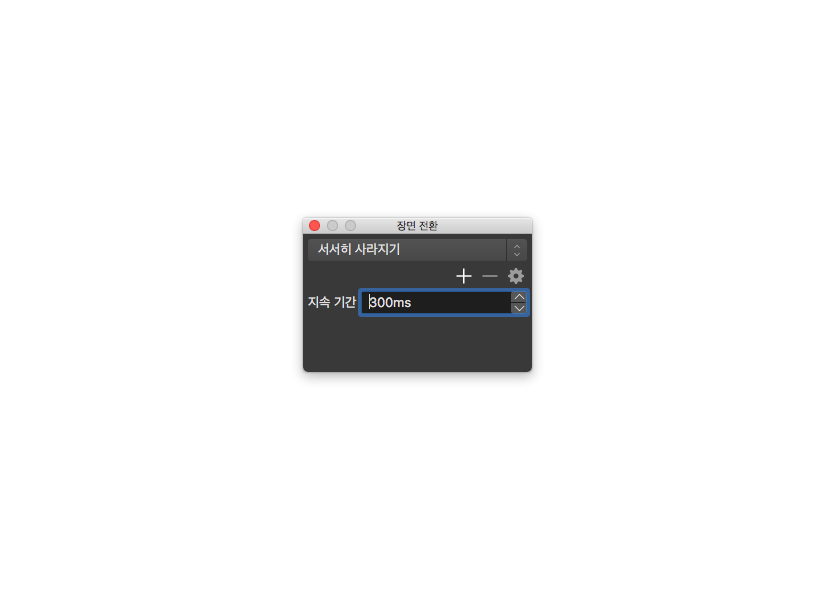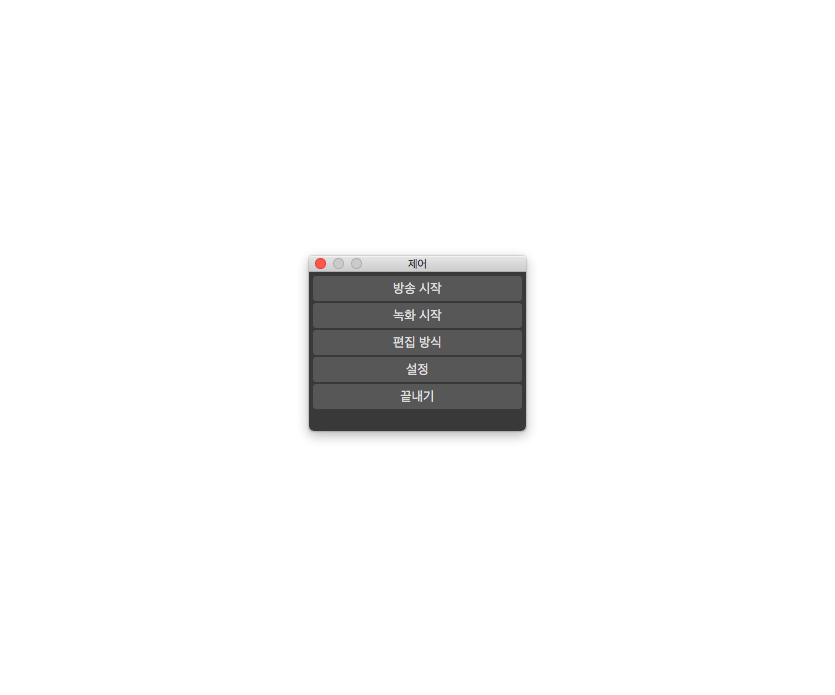장비 및 프로그램 사용법 OBS 인터페이스
페이지 정보
작성자 닥터고블린
댓글 0건
조회 3,197회
작성일 19-07-01
닥터고블린
댓글 0건
조회 3,197회
작성일 19-07-01
본문
OBS Studio의 인터페이스입니다.
처음 보는 분들은 구조적으로 이해하기 어려운 인터페이스이지만 알고보면 굉장히 단순한 형태를 띄고 있고,
매우 직관적인 인터페이스라는 것을 알 수 있습니다.
일단 위 사진의 검정색 화면은 미리보기 창 이라고 하는 항목입니다. 검정색 화면이 실제로 방송에 나가는 화면이며,
우리는 이 화면을 여러 방송 소스로 꾸며야 합니다. :)
그리고 아래 메뉴들을 설명해드리겠습니다.
장면
소스들의 모음, 말그대로 방송 장면 리스트입니다.
방송 장면을 미리 만들어 놓고, 화면 넘김을 자유 자재로 할 수 있는 기능입니다.
소스목록
방송 화면에 올라가는 모든 것(소스)
스크린 캡쳐, 웹캠, 캡쳐보드, 이미지, 비디오, 전자녀 등 화면에 올라가는 모든 것은 소스입니다.
소스가 위에 올라갈수록 정렬 순에서 가장 앞입니다.
믹서
소프트웨어 오디오 믹서
방송에 나가는 컴퓨터소리와 마이크소리의 볼륨을 컨트롤 할수 있다.
장면전환
장면과 장면을 넘어갈 때의 효과를 조정할 수 있습니다.
지속 기간은 화면 넘김 효과의 시간입니다.
제어
방송송출과 녹화의 시작과 끝을 컨트롤할 수 있습니다.
[설정]에서 오디오와 해상도 등을 세팅할 수 있습니다.
댓글목록
등록된 댓글이 없습니다.





 서비스 의뢰
서비스 의뢰 원격프로그램
원격프로그램